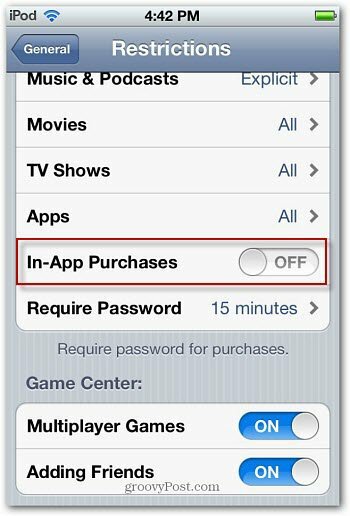Hogyan lehet bejelentkezni a Windows 10 számítógépbe az ujjlenyomatával
Biztonság Microsoft A Windows 10 Windows Hello Hős / / March 17, 2020
Utoljára frissítve:

Ha laptopján van ujjlenyomat-olvasó, a Microsoft lehetővé teszi, hogy az ujjával bejelentkezzen a Windows 10 rendszerbe. Az alábbiakban bemutatjuk az opció beállítását a Windows Hello segítségével.
A számítógépbe történő bejelentkezéshez a Windows 10 számos opcióval rendelkezik. Természetesen a bejelentkezéshez használhat hagyományos jelszót vagy PIN-kódot. Vagy használja a trükköt Kép jelszó választási lehetőség. De ha van olyan számítógépe, amely képes biometrikus adatok használatára, ez megkönnyítheti a bejelentkezést. Megmutattuk, hogyan kell beállítani Windows Hello arcfelismerés kompatibilis webkamerával. És itt megnézzük az ujjlenyomat használatát.
Jelentkezzen be a Windows 10 rendszerbe az ujjlenyomat segítségével
A beállításához nyissa meg Beállítások> Fiókok> Bejelentkezés lehetőségek. Ezután válassza a „Windows Hello Fingerprint” lehetőséget az eszközbe való bejelentkezéshez, majd kattintson a „Beállítás” gombra.
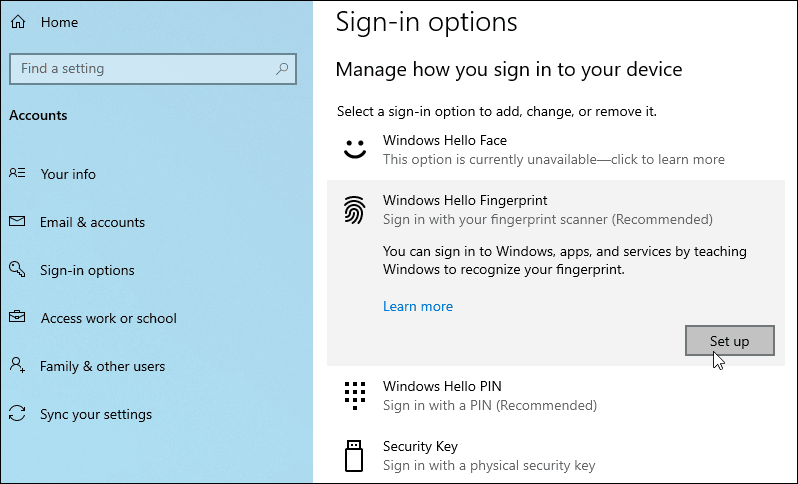
Ezután csupán a képernyőn megjelenő utasítások követése jelenti a beállítóvarázsló áttekintését. Vedd le, és megkérik, hogy írja be PIN vagy jelszó első.
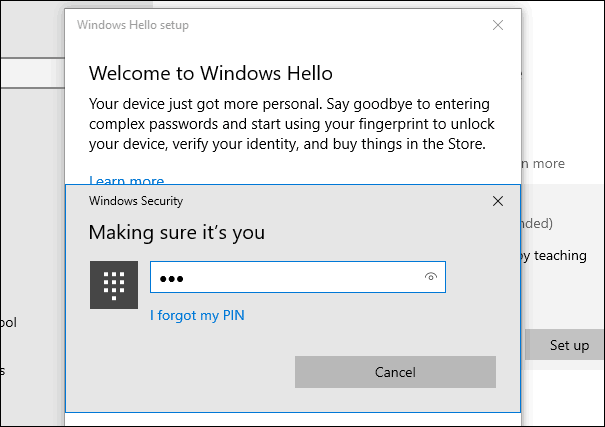
Ezután egyszerűen csak el kell húznia az ujját, amelyet használni szeretne az érzékelőn, amíg a Windows nem képes teljes leolvasni a nyomtatott anyagot.
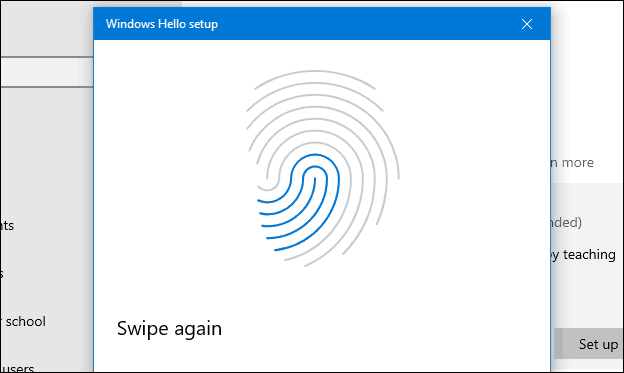
Amint elkészül, megjelenik a következő üzenet, és szükség esetén új ujját is felvehet. Természetesen később bármikor hozzáadhat egy ujjlenyomatot, ha visszatér a bejelentkezési lehetőségekbe.
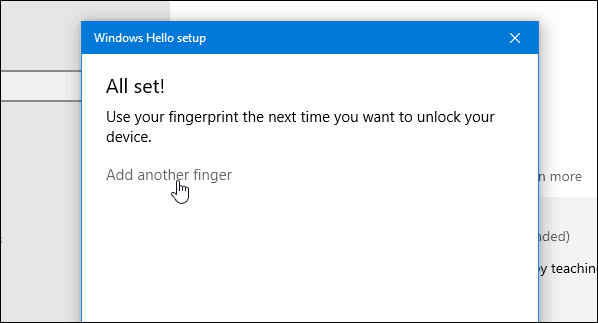
A beállítás után a rendszer legközelebbi bejelentkezésekor vagy újraindításakor az ujjlenyomat-olvasóval kell bejelentkeznie a rendszerbe.
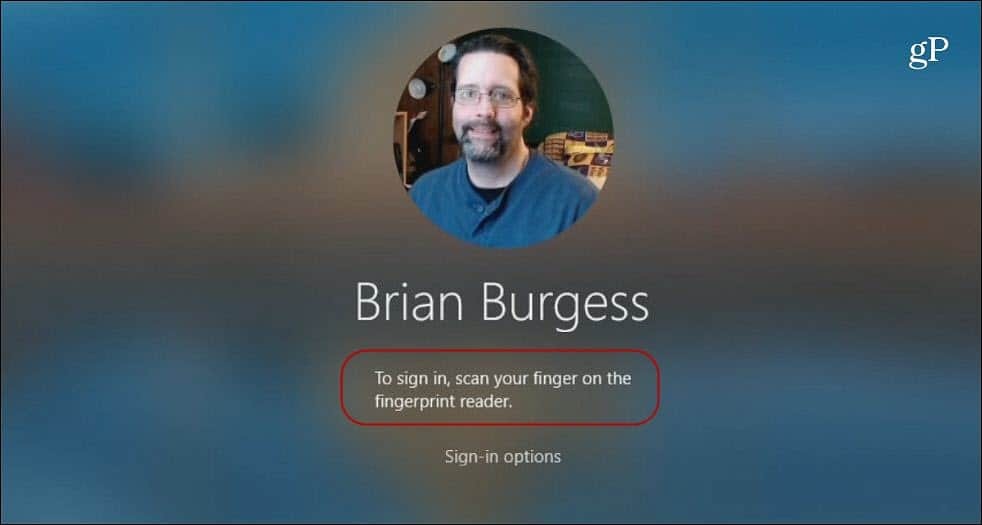
Vegye figyelembe, hogy ennek az opciónak a használata az ujjlenyomat-érzékelőjétől és annak minőségétől függően kissé eltérő lehet. És a Windows kissé finom lehet, amikor beállítja vagy bejelentkezik. Csak próbáljon lassabban vagy gyorsabban elcsúszni, nyomja meg egy kicsit erősebben stb.
A nyomtatás elolvasásához előfordulhat, hogy ellenőriznie kell, hogy az érzékelő tiszta-e. Tisztítsa meg puha ruhával és alkohollal dörzsölve. Vagy bármit is javasol a gyártó. Ha továbbra is sikertelen, akkor mindig rákattinthat a „Bejelentkezési beállítások” elemre, és ehelyett a PIN-kódját vagy jelszavát használhatja.
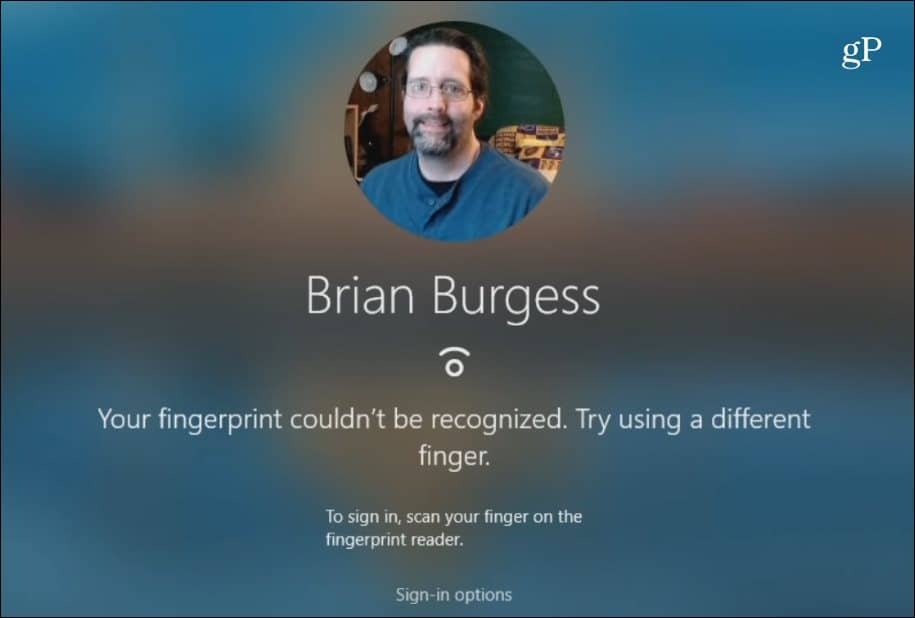
A Windows Hello által biztosított extra biztonság jó lehetőség a számítógépre és egyes Windows alkalmazásokba való bejelentkezéshez. De ne feledje, az általános biztonsági terv részeként győződjön meg arról, hogy a erős jelszó bárhol online. A jelszókezelés megkönnyítése érdekében használhatja böngészőjének beépített jelszófunkcióját. Vagy használjon harmadik féltől származó eszközöket, például az 1Password vagy a LastPass - mindkettő egyszerű jelszó-előállítást és extra biztonsági funkciókat biztosít. Ezenkívül ügyeljen rá kétfaktoros hitelesítés engedélyezése minden olyan webhelyre és szolgáltatásra, amely támogatja.